文章详情页
win10声音没了怎么办
浏览:110日期:2023-04-20 08:19:22
win10系统是一款非常好用的优秀系统,各种智能功能都能很好的为用户们带来良好的使用体验,但是最近却有很多小伙伴们反应自己的电脑没有声音了这是怎么回事呢?今天小编就为大家带来了win10电脑没声音的解决办法让我们一起来看一下吧。

【win10声音常见问题】
win10声音没了怎么办的解决办法:操作步骤:
1,我们在键盘上找到window和R键。
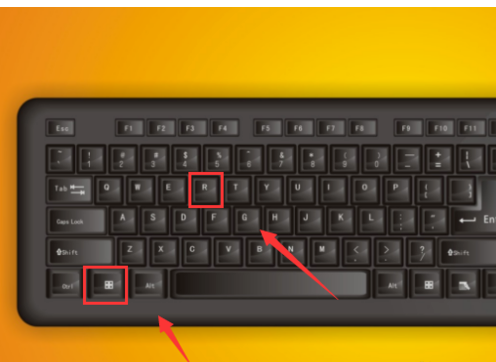
2,按下键盘上的window+R键,弹出运行对话框。
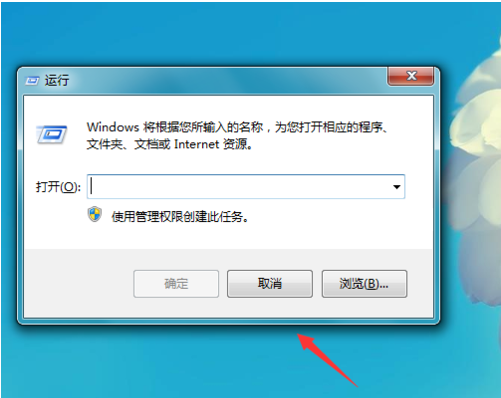
3,我们在运行对话框内输入services.msc命令。
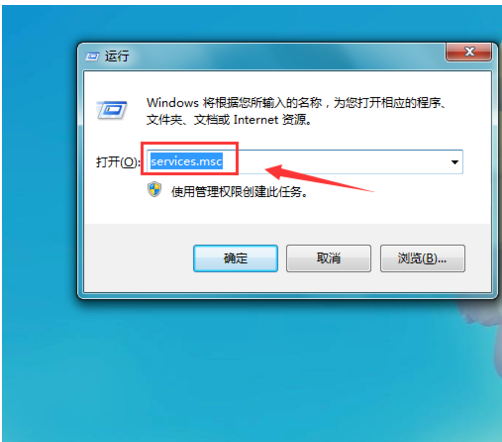
4,输入services.msc运行命令之后,弹出服务对话框,在该对话框内我们找到window audio选项,可以看到此时该选项处于禁用状态。
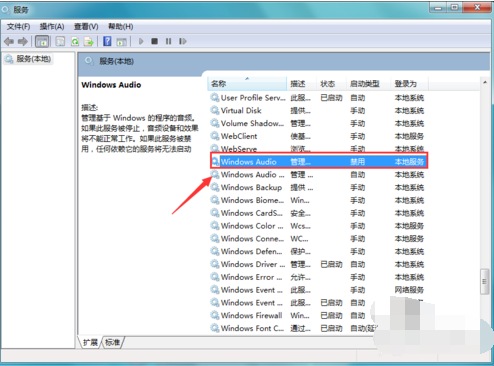
5,在window audio选项上单击鼠标右键在弹出的右键菜单哪里找到属性选项。

6,点击属性选项在弹出的对话框内我们找到常规选项,点击常规选项在其内找到启动类型选项。
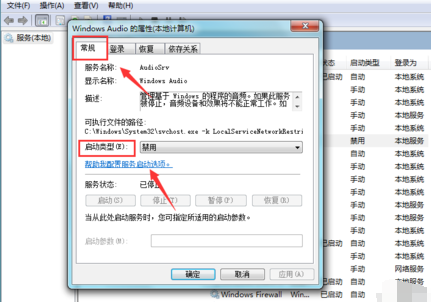
7,点击启动类型后的下拉箭头再其下拉菜单那里找到自动选项。
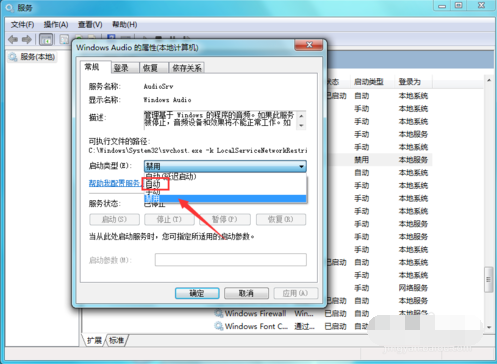
8,选择启动类型为自动,然后点击应用,再在服务对话框内我们就可以看到widow audio选项就处于启动状态了。
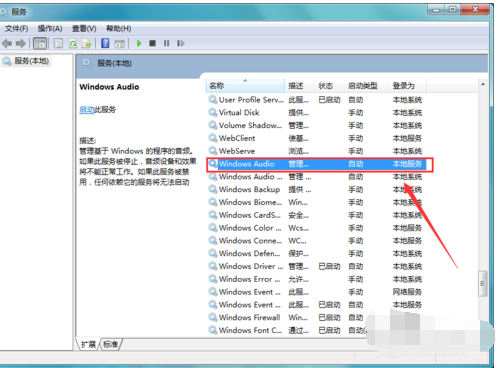
以上就是小编给各位小伙伴带来的win10声音没了怎么办的所有内容,希望你们会喜欢。更多相关教程请收藏好吧啦网~
以上就是win10声音没了怎么办的全部内容,望能这篇win10声音没了怎么办可以帮助您解决问题,能够解决大家的实际问题是好吧啦网一直努力的方向和目标。
上一条:windows10的声音设置下一条:win10外接音响没声音怎么办
相关文章:
排行榜

 网公网安备
网公网安备